大家都很喜欢在手机优酷上下载自己喜欢的视频,但很多朋友在视频下载后却无法找到视频文件,这里小编给大家简单介绍下如何找到自己优酷所下载的视频文件,我们把文件位置分为两类:在手机优酷中的下载视频文件的位置和在手机存储空间的位置。
小编使用的是小米Note,MIUI版本为MIUI V6
一、下载的视频文件在手机优酷中的位置
1、打开【手机优酷】
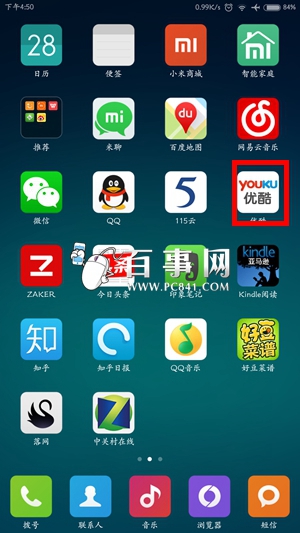
2、点击优酷右上角【三个点】的按钮,然后选择【下载】
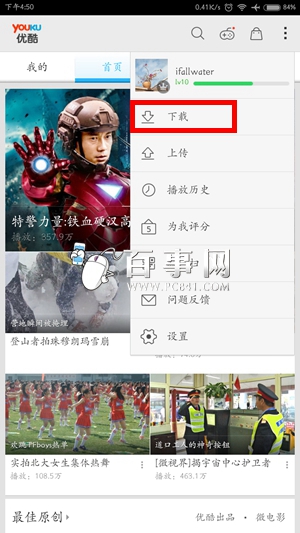
3、在这里我们能看到【下载中】、【已下载】和【本地视频】,手指单击这三个选项可以在三者之间切换,其中下载中表示当前正在下载的视频,已下载表示已经完成下载的视频,本地视频表示手机中存储的其他视频,如果要查看刚才下载的视频点击【已下载】即可
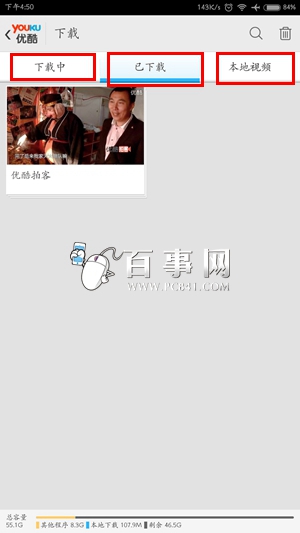
二、下载视频在手机存储空间文件夹中的位置
思路:一般手机优酷会把下载文件放在手机根目录下优酷文件夹类,下面是详细步骤
1、打开【文件管理】(手机中的文件管理,类似于电脑上的文件夹,一般手机多会自带,如果没有可以安装一分ES文件管理器)
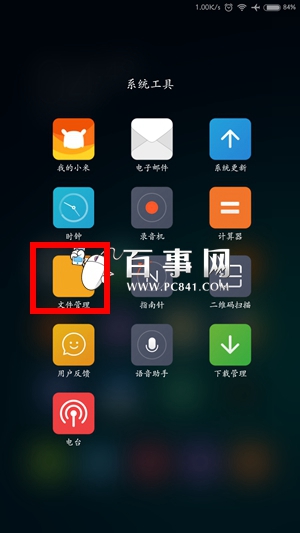
2、选择按文件路径浏览下的【手机】
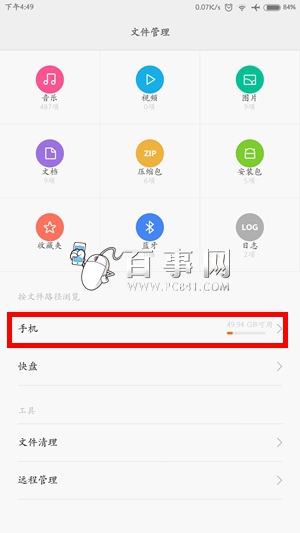
3、找到优酷文件夹【YOUKU】(一般文件夹排序按英文首字母排序,所以youku排序在较后面),点击打开
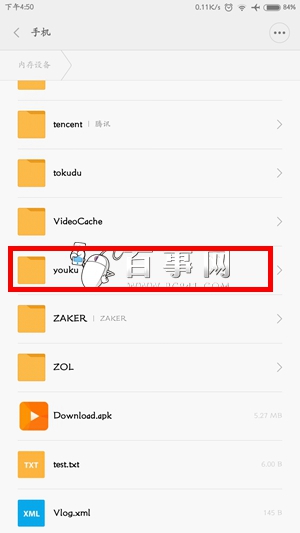
4、找到并单击【offlinedata】文件夹(offlinedata的中文意思是离线文件件也就是已下载视频说存放的文件夹)
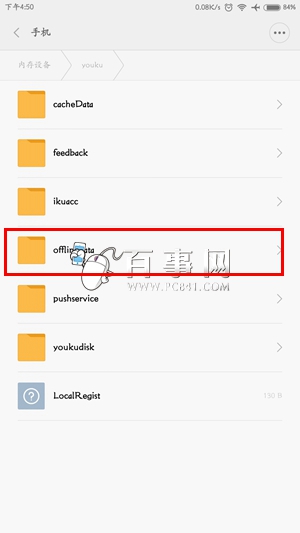
5、在这里我们能找到刚才说下载的视频,由于优酷为保护版权所以文件夹并未按照视频标题来命名而是采用不规则及其命名,建议大家如果需要使用的话可以自己单独命名,而且文件格式也隐藏只能使用手机优酷播放。
以上是在手机中找到优酷下载视频文件的方法,希望能给大家带来帮助,有什么疑问或问题欢迎在下方留言。




